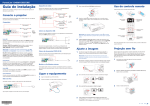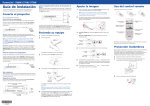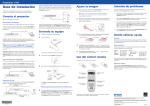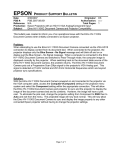Download Guía de instalación
Transcript
PowerLite 1945W/1955/1965 ® Guía de instalación Antes de utilizar el proyector, lea las instrucciones de seguridad que se encuentran en el Manual del usuario en línea. Dispositivo de video 3 Uso del control remoto Abra la tapa corrediza A/V Mute completamente. Conecte hasta 4 dispositivos de video y utilice el botón Source Search del proyector o del control remoto para alternar entre ellos. Conecte el proyector Instale las pilas tal como se muestra a continuación (dos pilas AA). Cable de video RCA (video compuesto) Cable de audio 4 Pulse el botón de encendido del proyector o del control remoto. El proyector emite un sonido, el indicador de encendido parpadea de color verde y luego permanece encendido. Elija una de las siguientes conexiones. Consulte las siguientes secciones o el Manual del usuario en línea para obtener detalles. Computadora Enciende y apaga el proyector Cable de video componente a VGA Cable DisplayPort Cable de audio Cable HDMI Cable VGA Abre los menús del proyector Cámara o dispositivo USB Cable USB Conecte una cámara digital, una unidad flash USB o un dispositivo de almacenamiento USB al puerto USB USB-A (plano) del proyector. Cable HDMI Windows® 2000 SP4 o posterior: Después de encender el proyector, siga las instrucciones en pantalla para instalar el software EPSON® USB Display (EMP_UDSE.EXE; sólo se requiere cuando conecta el proyector por primera vez). Nota: Si la pantalla del software no aparece automáticamente, abra Mi PC o Equipo, luego haga doble clic en EPSON_PJ_UD. Mac OS X 10.5.1 o superior: Después de encender el proyector, la carpeta de configuración del software USB Display aparece en el Finder. Haga doble clic en el instalador USB Display Installer y siga las instrucciones en pantalla para instalar el software EPSON USB Display (sólo se requiere cuando lo conecta por primera vez). Si conecta una cámara digital, una unidad flash USB o un dispositivo de almacenamiento USB, puede utilizar la función Slideshow del proyector para proyectar imágenes. Consulte el Manual del usuario en línea para obtener detalles. Ajuste la imagen Cámara de documentos DC-06 EPSON Si no ve una imagen, pulse el botón Source Search del proyector o del ������������������������������������ 1������������������������������������� Puerto HDMI Conecte un extremo de un cable HDMI al puerto HDMI del proyector y el otro extremo a un puerto HDMI de la computadora. Conecte una cámara de documentos DC-06 EPSON al puerto USB para cámaras de documentos del proyector. (plano) � ota: Si aún ve una pantalla en blanco o tiene otros problemas de N visualización, consulte las sugerencias de solución de problemas al dorso de este póster. Para subir la imagen, presione el mecanismo de traba de la pata y levante �������������������������������������������������������������������������� 2��������������������������������������������������������������������������� Muestra soluciones a problemas comunes Para obtener más información sobre cómo usar el control remoto, consulte el Manual del usuario en línea. Siga los pasos a continuación para conectar el proyector a una red inalámbrica 802.11n, 802.11g o 802.11b para proyectar de manera inalámbrica. Su computadora debe tener una tarjeta inalámbrica o una interface inalámbrica incorporada, y debe utilizar Windows 7, Windows Vista®, Windows XP Professional x64, Windows XP o Windows 2000, o Mac OS X 10.4 a 10.7. 1 Para instalar el módulo LAN inalámbrico, abra la tapa del filtro de aire. la parte delantera del proyector. Suelte el mecanismo para bloquear el proyector en la posición deseada. Monitor externo y altavoces externos También puede conectar un monitor externo y altavoces externos a su proyector para mejorar sus presentaciones. Consulte el Manual del usuario en línea para obtener detalles. DisplayPort Encienda su equipo Conecte un extremo de un cable DisplayPort al puerto DisplayPort del proyector y el otro extremo a un puerto DisplayPort de la computadora. 1 Encienda su computadora o fuente de video. Red alámbrica 2 Conecte el proyector. El indicador de encendido se ilumina en anaranjado. 3 2� ������������������������������������������������������������������������� ������������������������������������������������������������������������� Retire el tornillo que fija al parador del módulo LAN inalámbrico, luego retire el parador. 3 Instale el módulo LAN inalámbrico. Gire el anillo de zoom para reducir o ampliar la imagen. W T Puede conectar el proyector a su red con un cable Ethernet®. Gire el anillo de enfoque para hacer más nítida la imagen. ���������������������������������������������������������� 4����������������������������������������������������������� Consulte las instrucciones de la sección “Proyección en una red alámbrica”. El proyector automáticamente ajusta las imágenes que tienen una ���������������������������������������������������������������� 5����������������������������������������������������������������� *412290600* Apaga la imagen del proyector Proyección inalámbrica control remoto para seleccionar la fuente de imagen. Puerto de monitor Conecte un extremo de un cable VGA al puerto Computer1 o Computer2 del proyector y el otro extremo al puerto de monitor de la computadora. Si está utilizando una computadora portátil, configúrela para mostrar imágenes en una pantalla externa (consulte la sección “Solución de problemas”). También puede conectar un cable de audio. de encendido dos veces, luego desconéctelo. No es necesario esperar a que el proyector se enfríe. otro idioma, pulse el botón Menu del control remoto. Seleccione el menú Extended y pulse el botón . Seleccione Language y pulse el botón . Elija su idioma y pulse el botón . Pulse el botón Menu para salir del sistema de menús. Conecte el extremo cuadrado de un cable USB al puerto USB USB-B (cuadrado) del proyector. Conecte el extremo plano del cable a cualquier puerto USB de la computadora. Navega por los menús del proyector Nota: Para apagar el proyector, pulse el botón El idioma predeterminado del sistema de menús es inglés. Para seleccionar �������������������������������������������������������������������������� 5��������������������������������������������������������������������������� Puerto USB *412290600* Elige la fuente que desea proyectar apariencia así o así , pero puede pulsar los botones del proyector para corregirlas, si es necesario. o PowerLite 1945W/1955/1965 ® Guía de instalación Antes de utilizar el proyector, lea las instrucciones de seguridad que se encuentran en el Manual del usuario en línea. Dispositivo de video 3 Uso del control remoto Abra la tapa corrediza A/V Mute completamente. Conecte hasta 4 dispositivos de video y utilice el botón Source Search del proyector o del control remoto para alternar entre ellos. Conecte el proyector Instale las pilas tal como se muestra a continuación (dos pilas AA). Cable de video RCA (video compuesto) Cable de audio 4 Pulse el botón de encendido del proyector o del control remoto. El proyector emite un sonido, el indicador de encendido parpadea de color verde y luego permanece encendido. Elija una de las siguientes conexiones. Consulte las siguientes secciones o el Manual del usuario en línea para obtener detalles. Computadora Enciende y apaga el proyector Cable de video componente a VGA Cable DisplayPort Cable de audio Cable HDMI Cable VGA Abre los menús del proyector Cámara o dispositivo USB Cable USB Conecte una cámara digital, una unidad flash USB o un dispositivo de almacenamiento USB al puerto USB USB-A (plano) del proyector. Cable HDMI Windows® 2000 SP4 o posterior: Después de encender el proyector, siga las instrucciones en pantalla para instalar el software EPSON® USB Display (EMP_UDSE.EXE; sólo se requiere cuando conecta el proyector por primera vez). Nota: Si la pantalla del software no aparece automáticamente, abra Mi PC o Equipo, luego haga doble clic en EPSON_PJ_UD. Mac OS X 10.5.1 o superior: Después de encender el proyector, la carpeta de configuración del software USB Display aparece en el Finder. Haga doble clic en el instalador USB Display Installer y siga las instrucciones en pantalla para instalar el software EPSON USB Display (sólo se requiere cuando lo conecta por primera vez). Si conecta una cámara digital, una unidad flash USB o un dispositivo de almacenamiento USB, puede utilizar la función Slideshow del proyector para proyectar imágenes. Consulte el Manual del usuario en línea para obtener detalles. Ajuste la imagen Cámara de documentos DC-06 EPSON Si no ve una imagen, pulse el botón Source Search del proyector o del ������������������������������������ 1������������������������������������� Puerto HDMI Conecte un extremo de un cable HDMI al puerto HDMI del proyector y el otro extremo a un puerto HDMI de la computadora. Conecte una cámara de documentos DC-06 EPSON al puerto USB para cámaras de documentos del proyector. (plano) � ota: Si aún ve una pantalla en blanco o tiene otros problemas de N visualización, consulte las sugerencias de solución de problemas al dorso de este póster. Para subir la imagen, presione el mecanismo de traba de la pata y levante �������������������������������������������������������������������������� 2��������������������������������������������������������������������������� Muestra soluciones a problemas comunes Para obtener más información sobre cómo usar el control remoto, consulte el Manual del usuario en línea. Siga los pasos a continuación para conectar el proyector a una red inalámbrica 802.11n, 802.11g o 802.11b para proyectar de manera inalámbrica. Su computadora debe tener una tarjeta inalámbrica o una interface inalámbrica incorporada, y debe utilizar Windows 7, Windows Vista®, Windows XP Professional x64, Windows XP o Windows 2000, o Mac OS X 10.4 a 10.7. 1 Para instalar el módulo LAN inalámbrico, abra la tapa del filtro de aire. la parte delantera del proyector. Suelte el mecanismo para bloquear el proyector en la posición deseada. Monitor externo y altavoces externos También puede conectar un monitor externo y altavoces externos a su proyector para mejorar sus presentaciones. Consulte el Manual del usuario en línea para obtener detalles. DisplayPort Encienda su equipo Conecte un extremo de un cable DisplayPort al puerto DisplayPort del proyector y el otro extremo a un puerto DisplayPort de la computadora. 1 Encienda su computadora o fuente de video. Red alámbrica 2 Conecte el proyector. El indicador de encendido se ilumina en anaranjado. 3 2� ������������������������������������������������������������������������� ������������������������������������������������������������������������� Retire el tornillo que fija al parador del módulo LAN inalámbrico, luego retire el parador. 3 Instale el módulo LAN inalámbrico. Gire el anillo de zoom para reducir o ampliar la imagen. W T Puede conectar el proyector a su red con un cable Ethernet®. Gire el anillo de enfoque para hacer más nítida la imagen. ���������������������������������������������������������� 4����������������������������������������������������������� Consulte las instrucciones de la sección “Proyección en una red alámbrica”. El proyector automáticamente ajusta las imágenes que tienen una ���������������������������������������������������������������� 5����������������������������������������������������������������� *412290600* Apaga la imagen del proyector Proyección inalámbrica control remoto para seleccionar la fuente de imagen. Puerto de monitor Conecte un extremo de un cable VGA al puerto Computer1 o Computer2 del proyector y el otro extremo al puerto de monitor de la computadora. Si está utilizando una computadora portátil, configúrela para mostrar imágenes en una pantalla externa (consulte la sección “Solución de problemas”). También puede conectar un cable de audio. de encendido dos veces, luego desconéctelo. No es necesario esperar a que el proyector se enfríe. otro idioma, pulse el botón Menu del control remoto. Seleccione el menú Extended y pulse el botón . Seleccione Language y pulse el botón . Elija su idioma y pulse el botón . Pulse el botón Menu para salir del sistema de menús. Conecte el extremo cuadrado de un cable USB al puerto USB USB-B (cuadrado) del proyector. Conecte el extremo plano del cable a cualquier puerto USB de la computadora. Navega por los menús del proyector Nota: Para apagar el proyector, pulse el botón El idioma predeterminado del sistema de menús es inglés. Para seleccionar �������������������������������������������������������������������������� 5��������������������������������������������������������������������������� Puerto USB *412290600* Elige la fuente que desea proyectar apariencia así o así , pero puede pulsar los botones del proyector para corregirlas, si es necesario. o Vuelva a colocar el parador del módulo LAN inalámbrico y fíjelo con el ����������������������������������������������������������������������� 4������������������������������������������������������������������������ tornillo que retiró. Proyección en una red alámbrica Instalación del software de red Siga estos pasos para configurar el proyector para su red alámbrica con el sistema de menús del proyector. Instale el software de red EasyMP® Network Projection en cada computadora que va a proyectar en la red. Utilice el CD Epson Projector Software para instalar el programa. 1 5 Conecte y encienda el proyector. 2 Pulse el botón Menu del control remoto, seleccione el menú Red y pulse el botón Cierre la tapa del filtro de aire. . 6 Para configurar su proyector para uso en su red inalámbrica, realice una de las siguientes acciones: ������������������������������ Si va a utilizar la llave USB Quick ����������������������������������������� Wireless Connection (no incluida), •������������������������������� • Pulse el botón Menu del control remoto, seleccione el menú Red y pulse ��������������� 7���������������� el botón . 3 Seleccione Configuración de la red y pulse el botón 4 Seleccione el menú Básica y pulse el botón . Elija Configuración de la red y pulse el botón 9 Seleccione el menú LAN inalám. y pulse el botón • Pulse el botón Source Search del proyector o del control remoto para seleccionar la fuente de imagen correcta, si es necesario. • Si está utilizando una computadora portátil con Windows, pulse la tecla de función del teclado que le permite mostrar imágenes en un monitor externo. Puede denominarse CRT/LCD o presentar un icono como . Es posible que tenga que mantener presionada la tecla Fn al mismo tiempo (tal como Fn + F7). Espere un momento hasta que aparezca la imagen. 16 caracteres) para identificar su proyector en la red. . �������������������������������������������������������������������������� Utilice el teclado que aparece en pantalla para ingresar los caracteres. ������������������������������������������������������������������������� Pulse los botones de flecha del control remoto para resaltar los caracteres que desea y pulse el botón para seleccionarlos. 6 ota: Consulte el Manual del usuario en línea para obtener información N sobre cómo añadir contraseñas. Seleccione el menú LAN cables y pulse el botón . Puede hablar con un representante de soporte técnico llamando a uno de los siguientes números de teléfono: *Para llamar desde teléfonos móviles a estos números gratuitos, póngase en contacto con su operador telefónico local. 5 Seleccione el ajuste Nombre proyector e ingrese un nombre (de hasta . Soporte telefónico Confirme que el indicador de encendido del proyector esté iluminado ������������������������������������������������������������������� •�������������������������������������������������������������������� de color verde y que no esté parpadeando, y que la tapa corrediza A/V Mute esté abierta. 8 Para obtener más información sobre cómo usar el proyector, haga clic en los iconos situados en el escritorio de su computadora para acceder a los manuales en línea (requiere una conexión a Internet). Si no ve los iconos de los manuales, puede instalarlos desde el CD del proyector, o visite la página de Epson, tal como se describe a continuación. Si después de encender su computadora o dispositivo de video aparece una pantalla en blanco o aparece el mensaje Sin Señal, haga lo siguiente: Solución de problemas . Manuales Argentina (54 11) 5167-0300 México Bolivia* 800-100-116 México, D.F. (52 55) 1323-2052 Chile (56 2) 484-3400 Resto del país 01-800-087-1080 Colombia (57 1) 523-5000 Nicaragua* 00-1-800-226-0368 Costa Rica 800-377-6627 Panamá* 00-800-052-1376 Ecuador* 1-800-000-044 Perú El Salvador* 800-6570 Lima (51 1) 418-0210 Guatemala* 1-800-835-0358 Resto del país 0800-10126 Honduras** 800-0122 República Código NIP: 8320 Dominicana* 1-888-760-0068 Uruguay 00040-5210067 Venezuela (58 212) 240-1111 Para monitorear y controlar su proyector por medio de la red, descargue e instale el software EasyMP Monitor y el manual de la página de soporte de Epson. Puede instalar un enlace a la página de soporte desde el CD del proyector, o visite la página de Epson, tal como se describe a la derecha. conéctela al puerto USB USB-A del proyector, espere a que aparezca un mensaje en la pantalla, retire la llave USB y conéctela a cualquier puerto USB de su computadora. Siga las instrucciones que aparecen en pantalla para instalar el driver, luego inicie su presentación. Para obtener más información, consulte el Manual del usuario en línea. Si no va a utilizar la llave USB, continúe con los siguientes pasos. Para obtener instrucciones sobre cómo instalar y utilizar el software de red, haga clic en el icono situado en el escritorio de su computadora para acceder a la Guía de funcionamiento de EasyMP Network Projection en línea (requiere una conexión a Internet). Si no ve el icono de la Guía de funcionamiento de EasyMP Network Projection, puede instalarlo desde el CD del proyector, o visite la página de Epson, tal como se describe a la derecha. Dónde obtener ayuda • Si está utilizando una computadora portátil Mac, abra Preferencias del Sistema y seleccione Pantallas. Seleccione la opción Pantalla VGA o LCD en color, si es necesario, luego haga clic en la ficha Organizar o Alineación y seleccione la casilla de verificación Pantallas duplicadas. **Marque los primeros 7 dígitos, espere el mensaje de respuesta y luego ingrese el código NIP. Si su país no figura en la lista, comuníquese con la oficina de ventas de Epson del país más cercano. Puede incurrir en costos de llamada interurbana o de larga distancia. Soporte por Internet Visite la página global.latin.epson.com/Soporte para obtener soluciones a los problemas más comunes. Puede descargar utilidades y otros archivos, obtener respuestas a preguntas frecuentes y soluciones a problemas, o enviar un correo electrónico a Epson. Accesorios opcionales Para una lista de los accesorios opcionales, consulte el Manual del usuario en línea. Puede adquirir pantallas u otros accesorios de un distribuidor de productos EPSON autorizado. Para localizar al distribuidor más cercano, comuníquese con su oficina de ventas de Epson más cercana, tal como se describe arriba. 10 Haga clic en Rápido o Avanzado e ingrese el SSID de su red. Si su red asigna direcciones automáticamente, active el ajuste DHCP. ��������������������������������������������������������������� 11���������������������������������������������������������������� Si éste no es el caso, desactive el ajuste DHCP e ingrese valores para los ajustes Dirección IP, Máscara de subred y Dir. pta enlace, según sea necesario. � ara ingresar números, utilice los botones de flecha del control remoto P para resaltar un número, luego pulse el botón . Cuando termine de ingresar una dirección, resalte Volver, luego pulse el botón . Para que el SSID y la dirección IP no aparezcan en la pantalla de espera ������������������������������������������������������������������������ 12������������������������������������������������������������������������� de la red, configure los ajustes Visualización SSID y/o Mostrar dir. IP en Off. 13Consulte la sección “Instalación del software de red” para obtener instrucciones adicionales. 7 Elija Ajustes IP y pulse el botón . 8 Si su red asigna direcciones automáticamente, seleccione un valor para Ajustes IP y active el ajuste DHCP. Si éste no es el caso, desactive el ajuste DHCP e ingrese valores para los ajustes Dirección IP, Máscara de subred y Dir. pta enlace, según sea necesario. 9 Para que la dirección IP no aparezca en la pantalla de espera de la red, configure el ajuste Mostrar dir IP en Off. 10Cuando termine, seleccione Fin. Instal. el botón y pulse el botón otra vez para guardar los ajustes. , luego pulse 11Pulse el botón Menu para salir del sistema de menús. 12Consulte la sección “Instalación del software de red” para obtener instrucciones adicionales. EPSON, EasyMP y PowerLite son marcas registradas y EPSON Exceed Your Vision es un logotipo registrado de Seiko Epson Corporation. Aviso general: El resto de productos que se mencionan en esta publicación aparecen únicamente con fines de identificación y pueden ser marcas comerciales de sus respectivos propietarios. Epson renuncia a cualquier derecho sobre dichas marcas. La información contenida en la presente está sujeta a cambios sin previo aviso. © 2012 Epson America, Inc. 2/12 Impreso en XXXXXX CPD-36669 Vuelva a colocar el parador del módulo LAN inalámbrico y fíjelo con el ����������������������������������������������������������������������� 4������������������������������������������������������������������������ tornillo que retiró. Proyección en una red alámbrica Instalación del software de red Siga estos pasos para configurar el proyector para su red alámbrica con el sistema de menús del proyector. Instale el software de red EasyMP® Network Projection en cada computadora que va a proyectar en la red. Utilice el CD Epson Projector Software para instalar el programa. 1 5 Conecte y encienda el proyector. 2 Pulse el botón Menu del control remoto, seleccione el menú Red y pulse el botón Cierre la tapa del filtro de aire. . 6 Para configurar su proyector para uso en su red inalámbrica, realice una de las siguientes acciones: ������������������������������ Si va a utilizar la llave USB Quick ����������������������������������������� Wireless Connection (no incluida), •������������������������������� • Pulse el botón Menu del control remoto, seleccione el menú Red y pulse ��������������� 7���������������� el botón . 3 Seleccione Configuración de la red y pulse el botón 4 Seleccione el menú Básica y pulse el botón . Elija Configuración de la red y pulse el botón 9 Seleccione el menú LAN inalám. y pulse el botón • Pulse el botón Source Search del proyector o del control remoto para seleccionar la fuente de imagen correcta, si es necesario. • Si está utilizando una computadora portátil con Windows, pulse la tecla de función del teclado que le permite mostrar imágenes en un monitor externo. Puede denominarse CRT/LCD o presentar un icono como . Es posible que tenga que mantener presionada la tecla Fn al mismo tiempo (tal como Fn + F7). Espere un momento hasta que aparezca la imagen. 16 caracteres) para identificar su proyector en la red. . �������������������������������������������������������������������������� Utilice el teclado que aparece en pantalla para ingresar los caracteres. ������������������������������������������������������������������������� Pulse los botones de flecha del control remoto para resaltar los caracteres que desea y pulse el botón para seleccionarlos. 6 ota: Consulte el Manual del usuario en línea para obtener información N sobre cómo añadir contraseñas. Seleccione el menú LAN cables y pulse el botón . Puede hablar con un representante de soporte técnico llamando a uno de los siguientes números de teléfono: *Para llamar desde teléfonos móviles a estos números gratuitos, póngase en contacto con su operador telefónico local. 5 Seleccione el ajuste Nombre proyector e ingrese un nombre (de hasta . Soporte telefónico Confirme que el indicador de encendido del proyector esté iluminado ������������������������������������������������������������������� •�������������������������������������������������������������������� de color verde y que no esté parpadeando, y que la tapa corrediza A/V Mute esté abierta. 8 Para obtener más información sobre cómo usar el proyector, haga clic en los iconos situados en el escritorio de su computadora para acceder a los manuales en línea (requiere una conexión a Internet). Si no ve los iconos de los manuales, puede instalarlos desde el CD del proyector, o visite la página de Epson, tal como se describe a continuación. Si después de encender su computadora o dispositivo de video aparece una pantalla en blanco o aparece el mensaje Sin Señal, haga lo siguiente: Solución de problemas . Manuales Argentina (54 11) 5167-0300 México Bolivia* 800-100-116 México, D.F. (52 55) 1323-2052 Chile (56 2) 484-3400 Resto del país 01-800-087-1080 Colombia (57 1) 523-5000 Nicaragua* 00-1-800-226-0368 Costa Rica 800-377-6627 Panamá* 00-800-052-1376 Ecuador* 1-800-000-044 Perú El Salvador* 800-6570 Lima (51 1) 418-0210 Guatemala* 1-800-835-0358 Resto del país 0800-10126 Honduras** 800-0122 República Código NIP: 8320 Dominicana* 1-888-760-0068 Uruguay 00040-5210067 Venezuela (58 212) 240-1111 Para monitorear y controlar su proyector por medio de la red, descargue e instale el software EasyMP Monitor y el manual de la página de soporte de Epson. Puede instalar un enlace a la página de soporte desde el CD del proyector, o visite la página de Epson, tal como se describe a la derecha. conéctela al puerto USB USB-A del proyector, espere a que aparezca un mensaje en la pantalla, retire la llave USB y conéctela a cualquier puerto USB de su computadora. Siga las instrucciones que aparecen en pantalla para instalar el driver, luego inicie su presentación. Para obtener más información, consulte el Manual del usuario en línea. Si no va a utilizar la llave USB, continúe con los siguientes pasos. Para obtener instrucciones sobre cómo instalar y utilizar el software de red, haga clic en el icono situado en el escritorio de su computadora para acceder a la Guía de funcionamiento de EasyMP Network Projection en línea (requiere una conexión a Internet). Si no ve el icono de la Guía de funcionamiento de EasyMP Network Projection, puede instalarlo desde el CD del proyector, o visite la página de Epson, tal como se describe a la derecha. Dónde obtener ayuda • Si está utilizando una computadora portátil Mac, abra Preferencias del Sistema y seleccione Pantallas. Seleccione la opción Pantalla VGA o LCD en color, si es necesario, luego haga clic en la ficha Organizar o Alineación y seleccione la casilla de verificación Pantallas duplicadas. **Marque los primeros 7 dígitos, espere el mensaje de respuesta y luego ingrese el código NIP. Si su país no figura en la lista, comuníquese con la oficina de ventas de Epson del país más cercano. Puede incurrir en costos de llamada interurbana o de larga distancia. Soporte por Internet Visite la página global.latin.epson.com/Soporte para obtener soluciones a los problemas más comunes. Puede descargar utilidades y otros archivos, obtener respuestas a preguntas frecuentes y soluciones a problemas, o enviar un correo electrónico a Epson. Accesorios opcionales Para una lista de los accesorios opcionales, consulte el Manual del usuario en línea. Puede adquirir pantallas u otros accesorios de un distribuidor de productos EPSON autorizado. Para localizar al distribuidor más cercano, comuníquese con su oficina de ventas de Epson más cercana, tal como se describe arriba. 10 Haga clic en Rápido o Avanzado e ingrese el SSID de su red. Si su red asigna direcciones automáticamente, active el ajuste DHCP. ��������������������������������������������������������������� 11���������������������������������������������������������������� Si éste no es el caso, desactive el ajuste DHCP e ingrese valores para los ajustes Dirección IP, Máscara de subred y Dir. pta enlace, según sea necesario. � ara ingresar números, utilice los botones de flecha del control remoto P para resaltar un número, luego pulse el botón . Cuando termine de ingresar una dirección, resalte Volver, luego pulse el botón . Para que el SSID y la dirección IP no aparezcan en la pantalla de espera ������������������������������������������������������������������������ 12������������������������������������������������������������������������� de la red, configure los ajustes Visualización SSID y/o Mostrar dir. IP en Off. 13Consulte la sección “Instalación del software de red” para obtener instrucciones adicionales. 7 Elija Ajustes IP y pulse el botón . 8 Si su red asigna direcciones automáticamente, seleccione un valor para Ajustes IP y active el ajuste DHCP. Si éste no es el caso, desactive el ajuste DHCP e ingrese valores para los ajustes Dirección IP, Máscara de subred y Dir. pta enlace, según sea necesario. 9 Para que la dirección IP no aparezca en la pantalla de espera de la red, configure el ajuste Mostrar dir IP en Off. 10Cuando termine, seleccione Fin. Instal. el botón y pulse el botón otra vez para guardar los ajustes. , luego pulse 11Pulse el botón Menu para salir del sistema de menús. 12Consulte la sección “Instalación del software de red” para obtener instrucciones adicionales. EPSON, EasyMP y PowerLite son marcas registradas y EPSON Exceed Your Vision es un logotipo registrado de Seiko Epson Corporation. Aviso general: El resto de productos que se mencionan en esta publicación aparecen únicamente con fines de identificación y pueden ser marcas comerciales de sus respectivos propietarios. Epson renuncia a cualquier derecho sobre dichas marcas. La información contenida en la presente está sujeta a cambios sin previo aviso. © 2012 Epson America, Inc. 2/12 Impreso en XXXXXX CPD-36669